office mac 有什么快捷键?快捷键可以很方便的进行一些快捷的操作,通过将键盘快捷方式(或快捷键)指定给命令、宏、字体、样式或常用符号,可以自定义键盘快捷键.也可以删除键盘快捷键.现在小编给大家带了一些常用的快捷键介绍!
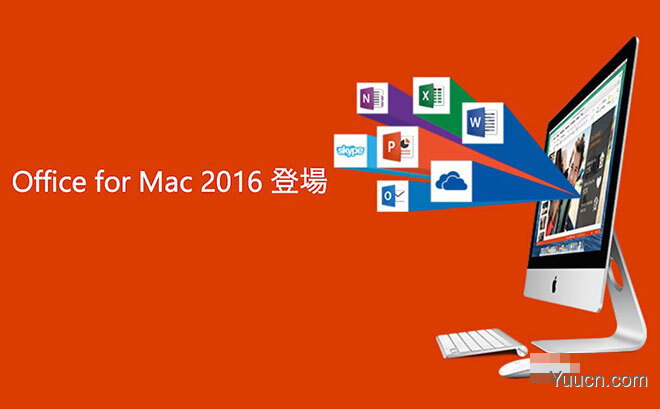
如有必要,按 Alt+F 和 T 打开"Word 选项"对话框,然后按向下键选择"自定义功能区".
重复按 Tab 键直到选中"自定义",然后按 Enter.
在"类别"框中,按向下键或向上键,选择其中包含要为其指定或删除键盘快捷方式的命令或其他项目的类别.
按 Tab 键移至"命令"框.
按向下键或向上键选择要为其指定键盘快捷键或删除其键盘快捷键的命令或其他项目的名称.
当前指定给该命令或项的所有键盘快捷键都将显示在"当前快捷键"(或"当前指定为")框中.
执行下列操作之一:
指定键盘快捷方式
以 Ctrl 或功能键开始键盘快捷键.
重复按 Tab 键直到光标位于"请按新快捷键"框中.
按要指定的键击组合.例如,同时按 Ctrl 和要使用的键.
查看"当前指定为"(或"当前快捷键")的内容以确定该键击组合是否已指定给某一命令或其他项.如果已经指定该组合,请键入其他组合.
重复按 Tab 键直到选中"将更改保存在"框.
按向下键或向上键突出显示当前文档名或要在其中保存键盘快捷键更改的模板,然后按 Enter.
重复按 Tab 键直到选中"指定",然后按 Enter.
删除键盘快捷方式
重复按 Tab 键直到选中"将更改保存在"框.
按向下键或向上键突出显示当前文档名或要在其中保存键盘快捷键更改的模板,然后按 Enter.
重复按 SHIFT+TAB 键直到光标位于"当前快捷键"(或"当前指定为")框中.
按向下键或向上键选择要删除的键盘快捷键.
重复按 Tab 键直到选中"删除",然后按 Enter.
以上内容就是小编为大家带来的关于office mac上的快捷键详解了。希望会给大家带来帮助!